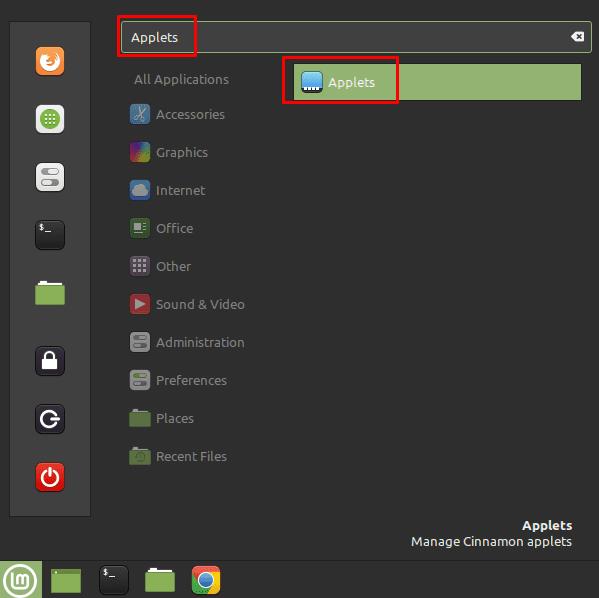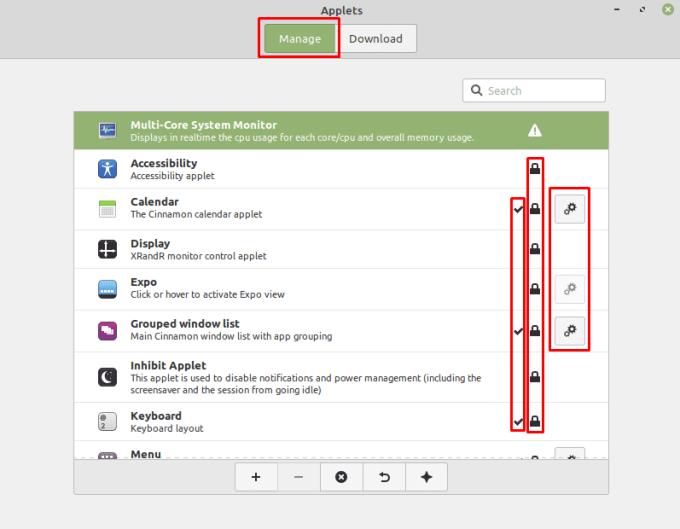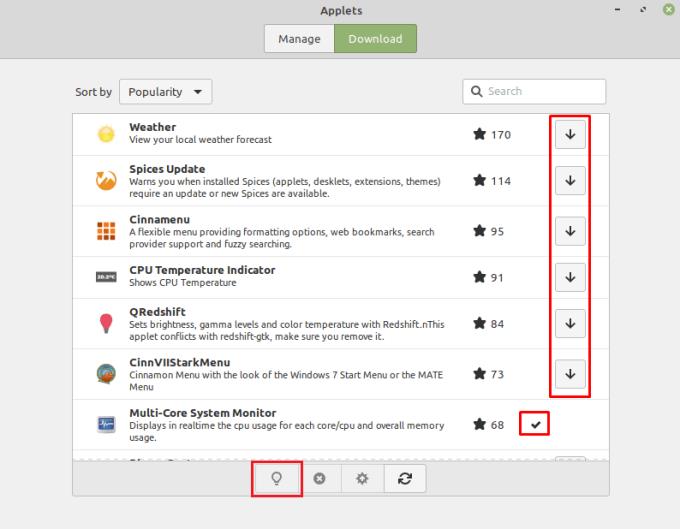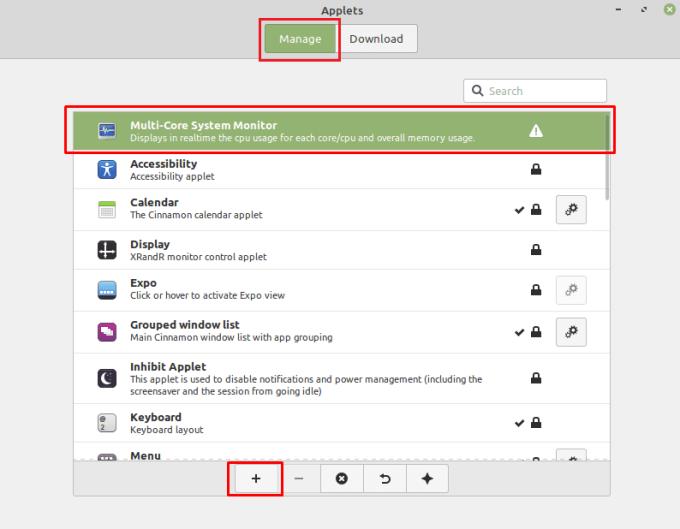Το Linux Mint χρησιμοποιεί μικροεφαρμογές για να προσθέσει λειτουργικότητα στη γραμμή εργασιών. Οι προεπιλεγμένες που προσφέρονται περιλαμβάνουν ρολόι, διαχείριση έντασης ήχου, διαχείριση δικτύου, ακόμη και το μενού έναρξης. υπάρχουν πολλές άλλες μικροεφαρμογές που μπορείτε να επιλέξετε να εγκαταστήσετε αν θέλετε, παρέχοντάς σας επιπλέον πληροφορίες και λειτουργικότητα.
Για να διαχειριστείτε τις μικροεφαρμογές σας, πατήστε το πλήκτρο Super, μετά πληκτρολογήστε «Εφαρμογές» και πατήστε enter.
Συμβουλή: Το κλειδί "Super" είναι το όνομα που χρησιμοποιούν πολλές διανομές Linux για να αναφέρονται στο κλειδί των Windows ή στο κλειδί "Command" της Apple, αποφεύγοντας κάθε κίνδυνο προβλημάτων εμπορικών σημάτων.
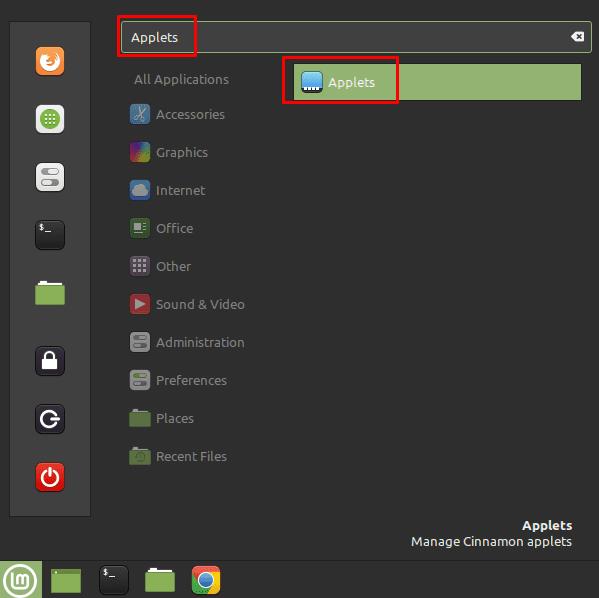
Πατήστε το πλήκτρο Super, μετά πληκτρολογήστε «Εφαρμογές» και πατήστε enter.
Στην προεπιλεγμένη καρτέλα "Διαχείριση", μπορείτε να πραγματοποιήσετε κύλιση στις τρέχουσες εγκατεστημένες μικροεφαρμογές. Αυτά με εικονίδιο τικ είναι ενεργοποιημένα αυτήν τη στιγμή, το εικονίδιο κλειδώματος σημαίνει ότι είναι προεπιλεγμένα και δεν μπορούν να απεγκατασταθούν, ενώ τα εικονίδια του οδοντωτού τροχού σάς επιτρέπουν να διαχειρίζεστε τις ρυθμίσεις για τη μικροεφαρμογή μόλις ενεργοποιηθεί.
Συμβουλή: Εάν θέλετε να ενεργοποιήσετε μία από τις ήδη εγκατεστημένες αλλά απενεργοποιημένες εφαρμογές, μπορείτε να μεταβείτε στο τελευταίο στάδιο.
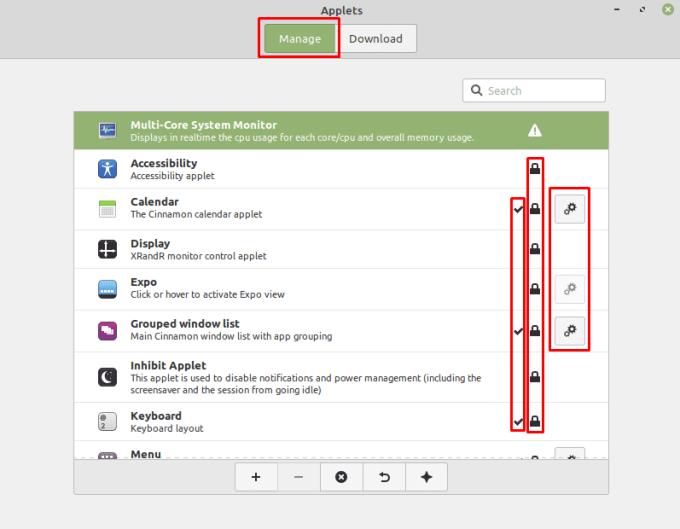
Η καρτέλα "Διαχείριση" σάς επιτρέπει να διαχειρίζεστε τις τρέχουσες εγκατεστημένες μικροεφαρμογές.
Για να βρείτε μια νέα μικροεφαρμογή, μεταβείτε στην καρτέλα "Λήψη". Εδώ μπορείτε να δείτε μια λίστα με μικροεφαρμογές που μπορείτε να επιλέξετε να εγκαταστήσετε. Μόλις βρείτε αυτό που σας αρέσει και θέλετε να χρησιμοποιήσετε, κάντε κλικ στο εικονίδιο λήψης και θα εγκατασταθεί. Εάν θέλετε να μάθετε περισσότερες πληροφορίες σχετικά με μια μικροεφαρμογή, μπορείτε να την επιλέξετε στη λίστα και, στη συνέχεια, κάντε κλικ στο εικονίδιο της λάμπας στην κάτω αριστερή γωνία.
Συμβουλή: Οι μικροεφαρμογές με εικονίδιο επιλογής είναι ήδη εγκατεστημένες.
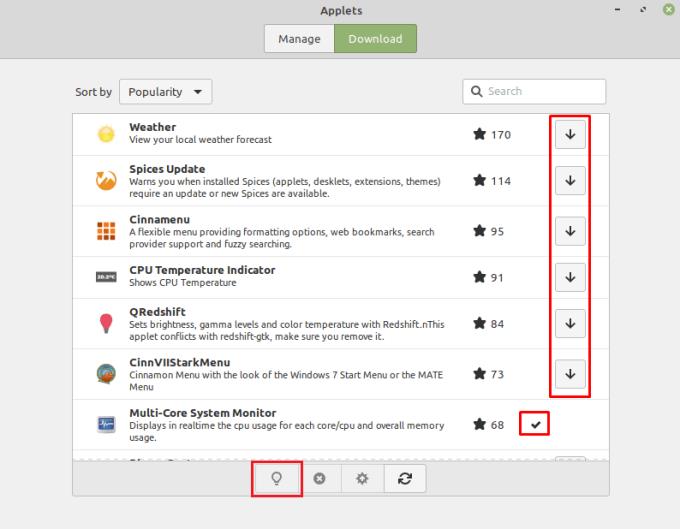
Για να μπορέσετε να προσθέσετε μια νέα μικροεφαρμογή, μεταβείτε στην καρτέλα "Λήψη" και κάντε κλικ στο κουμπί λήψης για μια μικροεφαρμογή που σας αρέσει.
Μόλις λάβετε μια μικροεφαρμογή που έχετε κατεβάσει, επιστρέψτε στην καρτέλα "Διαχείριση" και κάντε κλικ στη μικροεφαρμογή που θέλετε. Για να προσθέσετε τη μικροεφαρμογή στον κάτω πίνακα, κάντε κλικ στο εικονίδιο "Προσθήκη" στην κάτω αριστερή γωνία.
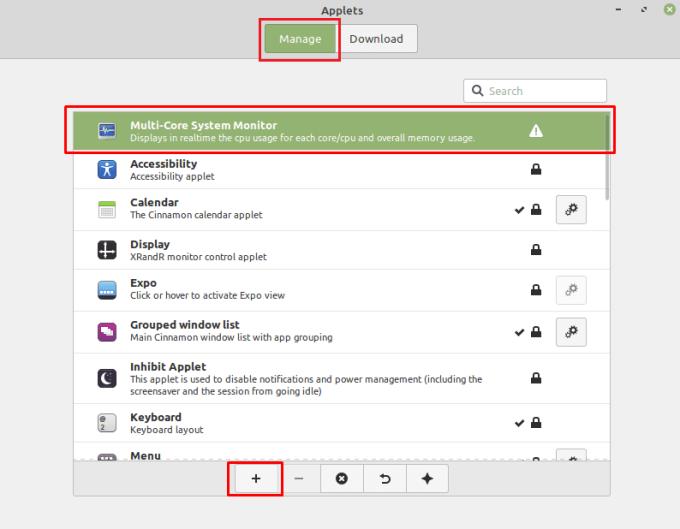
Για να προσθέσετε τη μικροεφαρμογή στην κάτω γραμμή, επιλέξτε τη στη λίστα και, στη συνέχεια, κάντε κλικ στο εικονίδιο προσθήκης στην κάτω αριστερή γωνία.